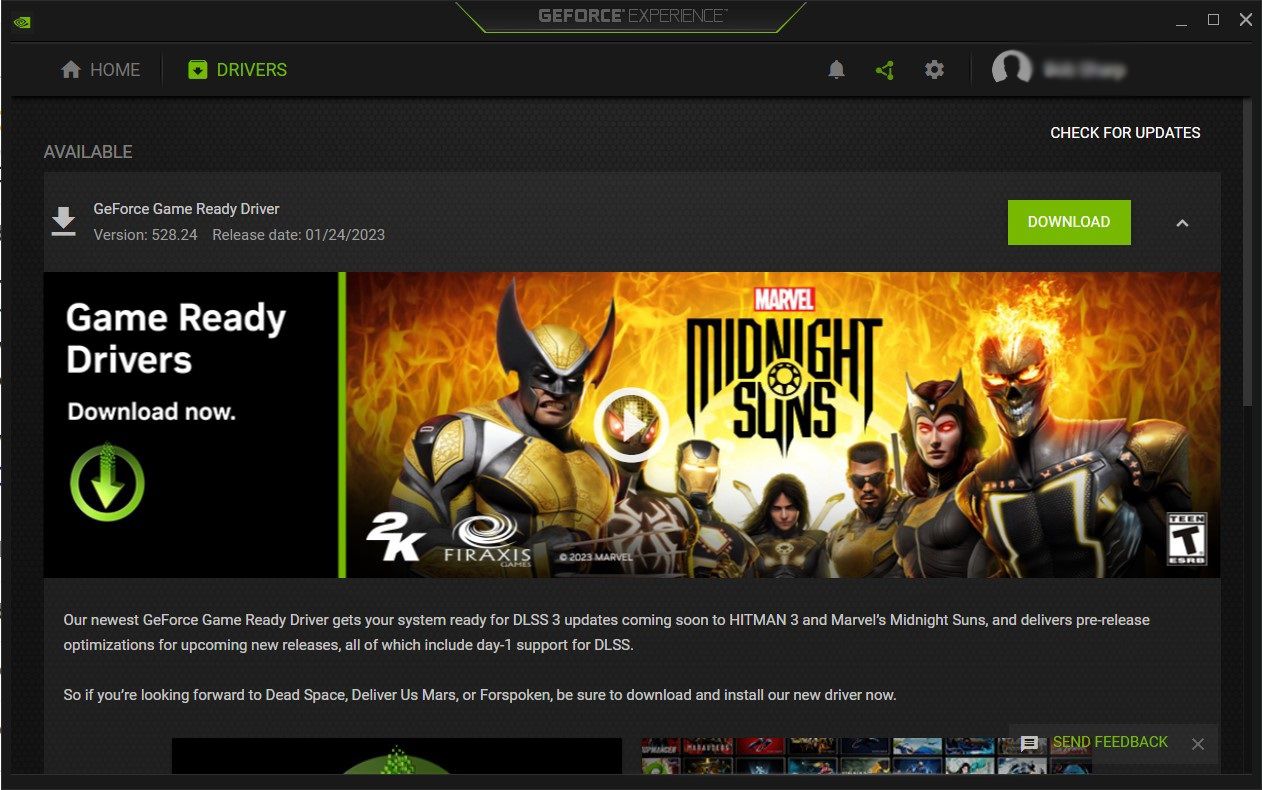NVIDIA a publié un correctif pour un bug récemment découvert qui ralentissait les performances de certains GPU. Ce bogue réduisait les performances de certains modèles de GPU, mais uniquement lorsque les utilisateurs avaient l’application Discord ouverte en arrière-plan.
Voici comment vous pouvez le corriger.
Quel est le problème avec Discord et les GPU NVIDIA ?
Le problème est apparu lorsque Discord a publié une mise à jour qui a ajouté la prise en charge d’AV1, un codec de compression commun. Cette mise à jour a permis aux utilisateurs équipés de GPU GeForce RTX 40 Series de diffuser des jeux de haute qualité sur Discord Nitro. Cependant, il est rapidement apparu que la mise à jour avait un effet indésirable sur les performances de certains GPU NVIDIA.
Dans certains cas, les utilisateurs ont signalé que les performances de leurs horloges mémoire étaient réduites d’environ 200 MHz. Il s’agit d’une baisse de performance suffisamment importante pour avoir un effet notable sur les performances du GPU pendant le jeu.
NVIDIA a reconnu le problème et les détails du correctif dans un tweet posté le 3 février 2023.
Quels GPU NVIDIA sont affectés par le bogue Discord ?
NVIDIA n’a pas publié de liste définitive des GPU affectés.
Les GPU connus qui rencontrent ce problème sont les suivants :
- RTX 3080
- RTX 3060Ti
Il n’est même pas clair à ce stade si les RTX 40 Series font partie des modèles concernés. Il existe des informations contradictoires à ce sujet.
Comment résoudre le problème de GPU avec Discord ?
La bonne nouvelle est que NVIDIA a mis en place un correctif automatique qui devrait résoudre le problème sans aucune intervention de l’utilisateur. Étonnamment, il ne s’agit pas d’un correctif du pilote GeForce. Il s’agit plutôt d’un correctif appliqué au profil de l’utilisateur.
Si vous craignez que le correctif n’ait pas été appliqué, il existe plusieurs options qui peuvent vous aider à résoudre ce problème. La première option consiste à forcer manuellement l’application NVIDIA à vérifier les mises à jour. Les étapes suivantes sont détaillées.
- Ouvrez l’application Application NVIDIA; on peut y accéder à partir de l’application Tray du système.
- Cliquez sur le Pilotes tab.
- Cliquez sur Vérifier les mises à jour.
Votre application NVIDIA va maintenant vérifier les mises à jour et appliquer le correctif si nécessaire.
La deuxième méthode est un peu plus compliquée et consiste à mettre à jour manuellement le profil utilisateur. Il faut pour cela télécharger le GeForce 3D Profile Manager.
Le processus prend environ dix minutes. Vous trouverez un ensemble complet d’instructions sur les pages d’aide de NVIDIA.
Retour à la vitesse maximale de Discord
Toute baisse des performances du GPU pendant le jeu est loin d’être idéale. C’est toujours une bonne idée de supprimer autant d’applications inutiles que possible avant de vous lancer dans votre prochaine aventure de jeu. Cela permet de s’assurer que les processus gourmands en ressources n’affectent pas les performances de votre GPU.
Les bogues de ce type sont fréquents, et la rapidité avec laquelle NVIDIA a reconnu le problème et lancé une mise à jour devrait limiter au maximum les désagréments pour les utilisateurs.